詳しい使い方について

1.Tシャツカラー変更
※季節や在庫数によって、お選びいただけるカラー色が変わります。
2.テキストの入力
好きな文字やフォント、カラーなどご選択いただけます。
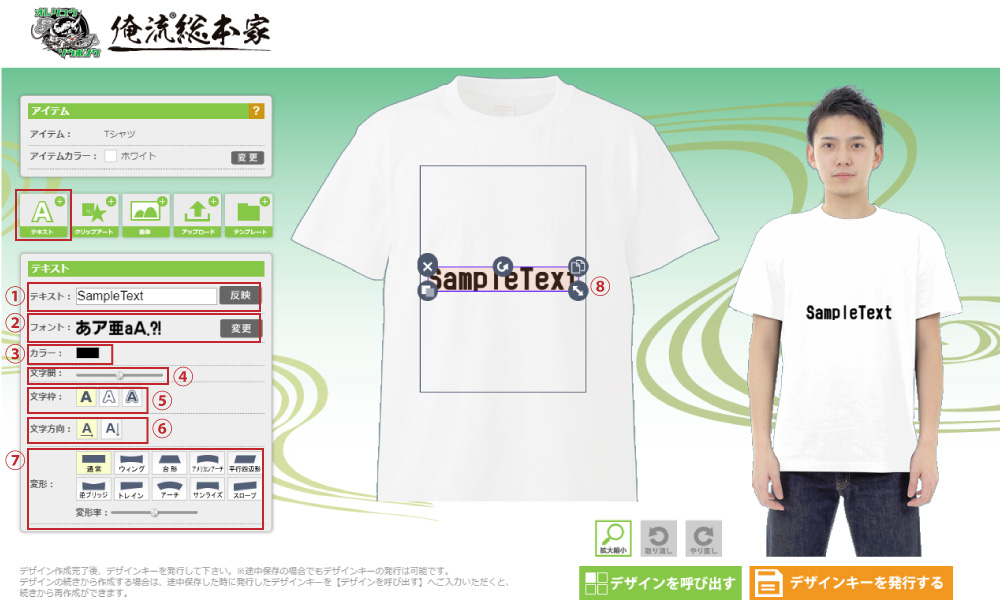
- 1.テキストの入力
作成いただく文字をご入力いただき、【反映】をクリック。
※反映を押さないと、文字が反映されません。 - 2.フォントの選択
変更ボタンをクリックいただき、日本語、または英語より好きなフォントをお選びいただけます。
- 3.カラーの変更
文字や、クリップアートの色を変更いただけます。※お選びいただけるカラーは、流動的に変化いたしますので、ご選択いただけない場合もございます。予め、ご了承ください。
- 4.文字間の設定
文字と文字の間を広くしたり、狭くしたりできます。基本的には、デフォルトのままでご作成をおすすめいたします。
- 5.文字枠の選択
文字の外側に縁取り線を設定いただくことができます。※お選びいただけるカラーは、流動的に変化いたしますので、ご選択いただけない場合もございます。予め、ご了承ください。
- 6.文字の方向(縦書き、横書き)の選択
縦書き、横書きをご設定いただけます。
- 7.文字の変形
文字の形を10種類よりご選択いただけます。
- 8.入力した文字やクリップアートの削除、拡大縮小など
ご入力いただいた文字やクリップアート素材を直接クリックいただくと、以下のような記号が出てきます。 文字やクリップアートの削除や、文字の大きさの変更等ができます。
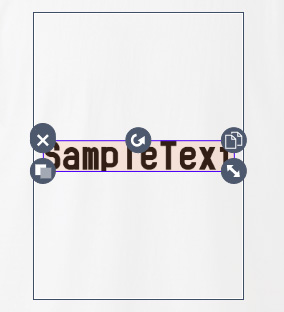

削除

回転

コピー

配置の順番

縮小拡大
3.クリップアートでデザインを配置

お選びいただけるデザインを多数ご用意しております。文字と合わせてデザインを配置して、オリジナルの1枚を作成しましょう!
4.画像
※現在メンテナンス中です。
5.アップロード
お手持ちのお写真やご自分でご作成いただいたイラスト画像が、そのままプリント印刷されます。
(著作権を侵害する画像のご利用はご遠慮ください)
6.テンプレート
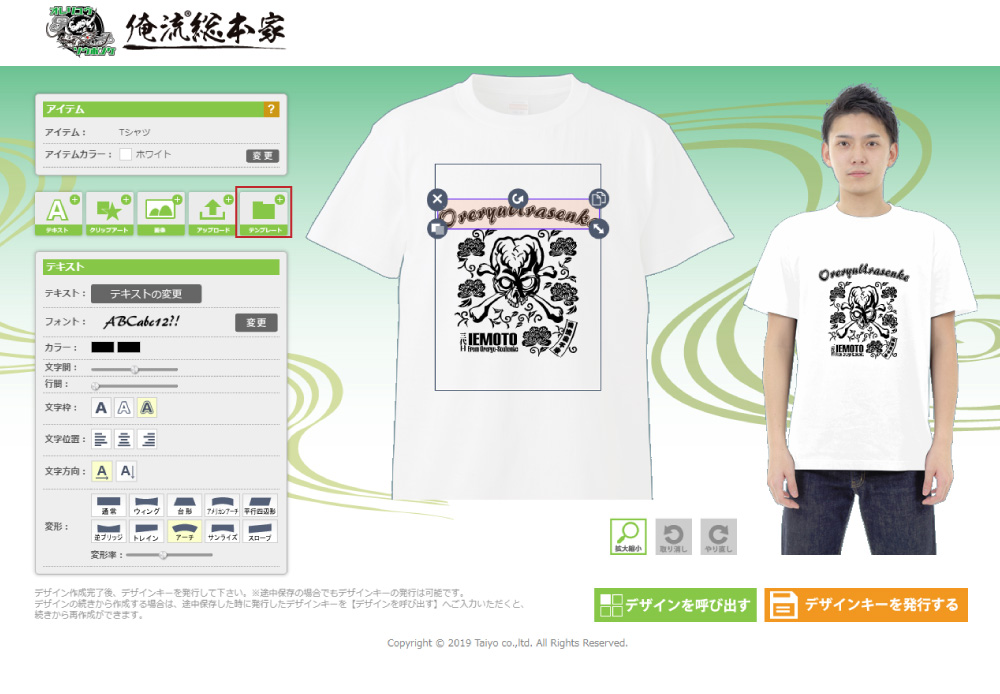
多数ご用意しておりますテンプレートよりお気に入りの一枚をお選びいただけます。
変更出来る箇所に限りはございますが、名入れ部分やカラーを変更し、簡単にデザインが完成できます。
7.拡大縮小
作成いただくボードを拡大すれば、より細かい配置が可能です。※こちらの拡大縮小ボタンはテキストやクリップアートの拡大縮小操作とは異なります。

8.取り消し・やり直し
一つ前の操作、一つ後の操作にお戻りいただけます。
9.デザインキーを発行する
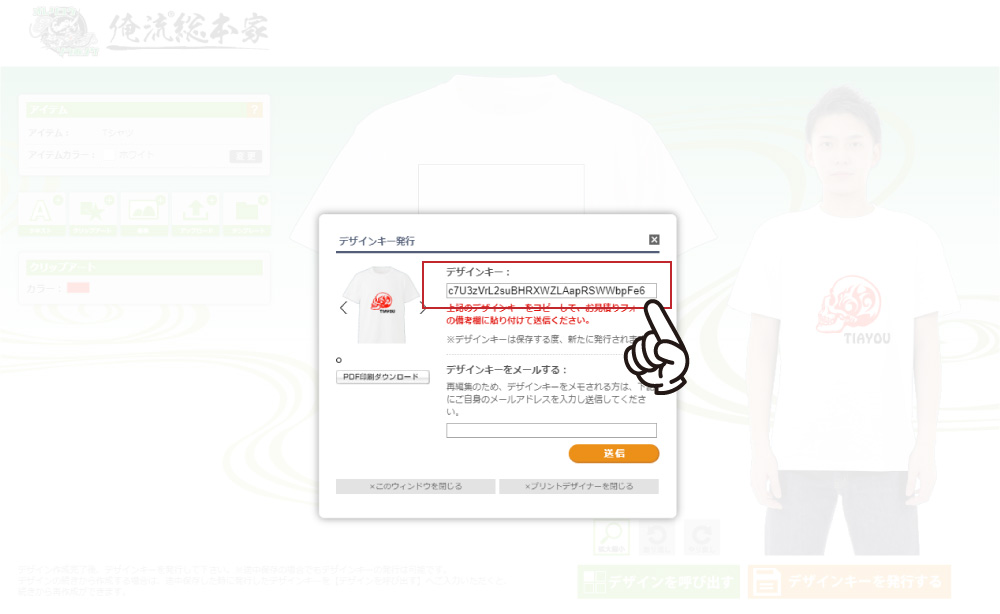
デザインの作成完了後、デザインキーを発行するボタンをクリックしてください。デザインキーが発行されますので、こちらの英数字のコピーをお願いします。※必ず保存を忘れずに シュミレート商品注文ページより、カートへおすすみいただき、ご注文操作をおすすみください。お客様情報(お名前ご住所等)ご入力ページをおすすみいただきますと、備考欄がございますので、こちらに、発行したデザインキーを張り付けていただきご注文が完了となります。
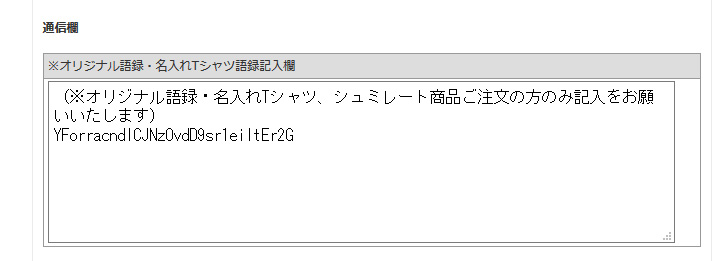
デザインキーを一時保存いただく場合は、デザインキーをメールする項目よりお客様のメールアドレスをご入力いただき、送信ボタンを押してください。デザインキーが送付されますので、続きからご作成いただく場合は、デザインキーを保管の上、シュミレー トページ内、デザインを呼び出すより再編集をお願いいたします。
10.デザインキーを呼び出す
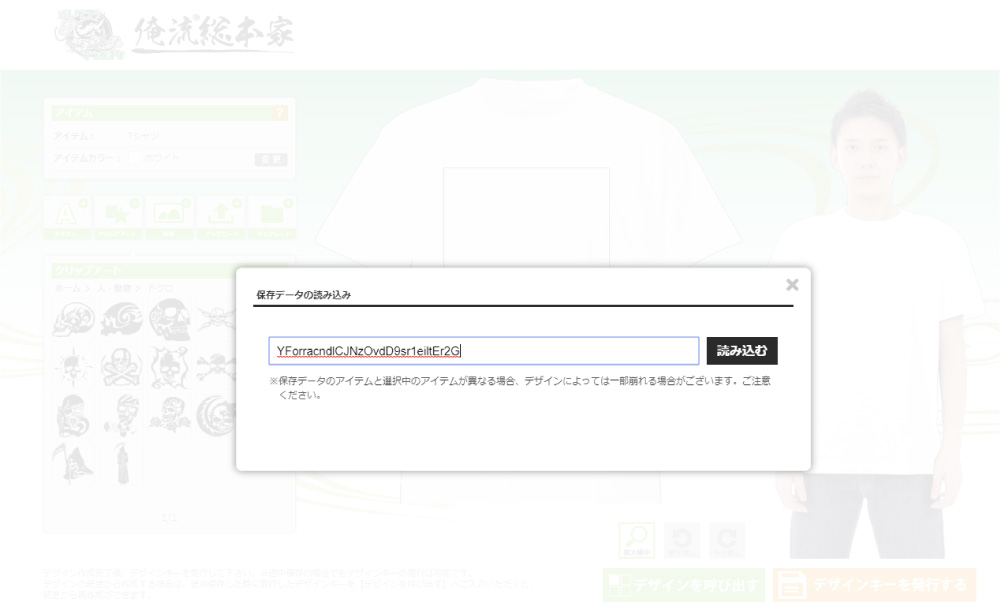
発行したデザインキーをご入力いただくと、作成したデザインを呼び出すことができます。カラーの変更や、テキストの追加などこちらから行ってください。
また、再作成完了後は、再度デザインキーの発行をお願いいたします。
